ONLYOFFICEは、優れたWebベースのオフィススイートおよびプロジェクト管理ツールであるだけでなく、チームが互いに、そして会社との関係を維持するための効果的なプラットフォームです。
私はしばらくの間、ONLYOFFICEキックをしています。なんで?簡単に言えば、LANにドキュメント管理サービスを追加するための優れた方法です。ただし、おそらくお気づきかもしれませんが、それだけではありません。
ONLYOFFICEサーバーを導入すると、次のようなツールが含まれていることがわかります。
- ドキュメント–完全なWebベースのオフィススイート
- プロジェクト管理–機能豊富なプロジェクト管理ツール
- CRM –使いやすいカスタマーリレーションズマネージャー
- メール–シンプルなウェブベースのメールクライアント
- 人–ユーザー/グループマネージャー
その乗り物に沿って、コミュニティツールがあります。これは、一部の人にとっては非常に嬉しい驚きです。
ONLYOFFICEコミュニティ機能とは何ですか?
オープンソース:必読の記事
ONLYOFFICEのコミュニティ機能は、人々のコミュニティと情報を共有することを目的としています。上記のコミュニティは、ONLYOFFICEインスタンスに接続するユーザーになります。言い換えれば、あなたの会社のものです。
コミュニティを使用すると、ブックマーク、ニュースの共有、企業Wikiの管理、社内ブログの作成、企業フォーラムのホスト、投票や調査の共有、インスタントメッセージの交換、グループチャットの作成(トーク経由)、通知の構成を行うことができます。
ONLYOFFICEコミュニティ機能は、スタッフの関与と最新情報を維持するための優れた追加機能です。そして何よりも、組み込みで使いやすいです。従業員がニュース、更新、ドキュメント、イベントに遅れないようにし、重要なブックマークの共有コレクションを維持するために会社が電子メールなどに依存している場合、ONLYOFFICEコミュニティは利用可能な最も単純なオンプレミスオプションの1つです。また、ONLYOFFICEはDockerコンテナとしてすばやくデプロイできるため、スタッフ(オンプレミスとリモートの両方)はすぐにコミュニティ機能を楽しむことができます。
これは、チームに情報を提供するための内部プラットフォームを探している企業にとっては簡単なことです。
ONLYOFFICEコミュニティ機能の使用方法
ONLYOFFICEコミュニティを知ったので、どのように使用しますか? ONLYOFFICEインスタンスにログインし、コミュニティアイコンをクリックします(図A 。
図A
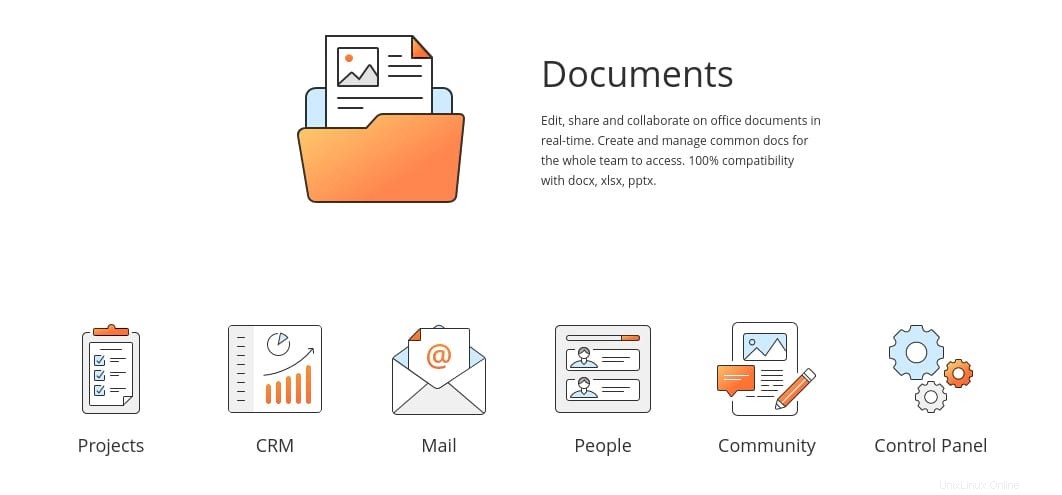
ウェルカムウィザードを実行するように求められ、最後のページで、最初のウェルカム投稿を作成するように求められます。先に進んでその投稿を作成すると、かなり馴染みのあるWebベースのエディターになります(図A 。
図B
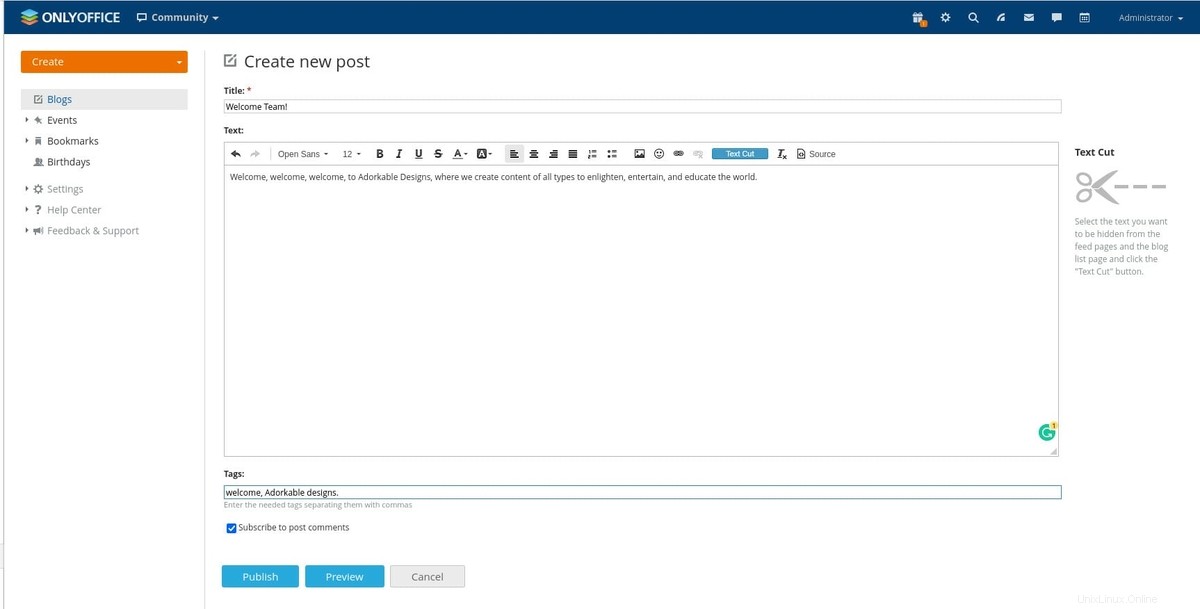
ウェルカム投稿は、チームメンバーがコミュニティ機能を開いたときに表示されるデフォルトのページになります。
ウェルカム投稿を作成すると、メインのコミュニティページに戻ります。 [作成]ドロップダウンをクリックすると、新しいブログ投稿、ニュースアイテム、注文、お知らせ、投票、ブックマークを簡単に作成できることがわかります。
コミュニティ機能を使用して私が経験した唯一の混乱は、注文オプション([作成]ドロップダウンにあります)でした。これは、リソース(コンピューターのハードウェア、設備の備品など)の注文を作成するために使用されると想定しました。そうではありません。私の推測では、注文は会社にとってより重要なタスクを配布するために使用されます。唯一の注意点は、ユーザーに注文を割り当てることができないことです。つまり、ONLYOFFICEインスタンスのアカウントを持っている人なら誰でも注文を表示できます。
チャットやフォーラムなどの機能はコミュニティ機能の一部としてリストされていますが、実際には、チャットは機能の外部で終了し(トークツールの形式で)、フォーラムはデフォルトで有効になっていません。フォーラムを有効にするには、管理者としてONLYOFFICEにログインし、[設定]をクリックします。表示されたウィンドウで、[モジュールとツール]をクリックし、[コミュニティ]の下の[フォーラム]をクリックして有効にします(図C 。
図C
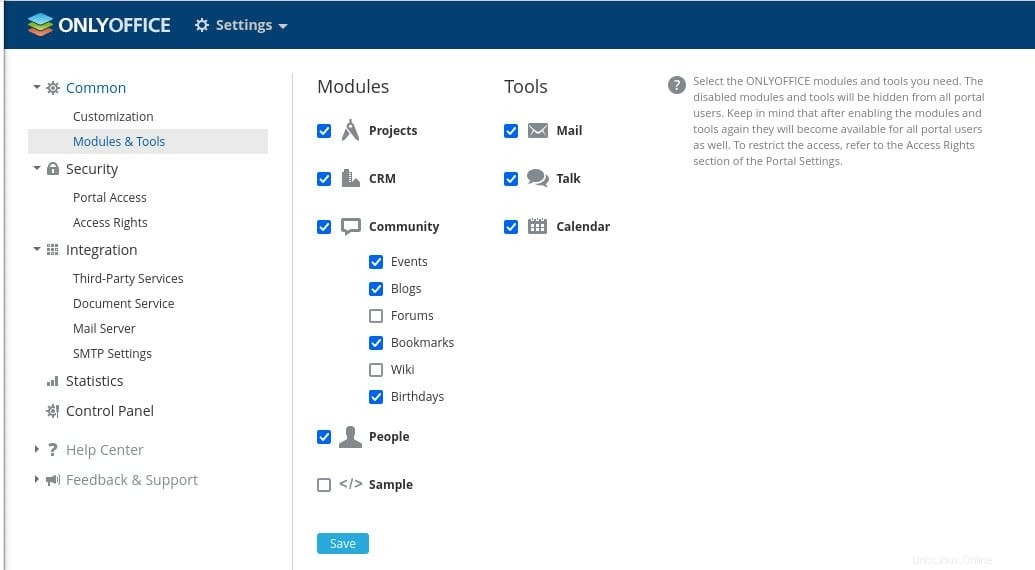
[保存]をクリックすると、[フォーラム]をクリックすると、[コミュニティ]|[フォーラム]に移動して最初のフォーラムを作成できるようになります。作成|フォーラム。フォーラム作成ページ(図D )、新しいカテゴリを作成し、フォーラムのタイトル、名前、説明を追加できます。
図D
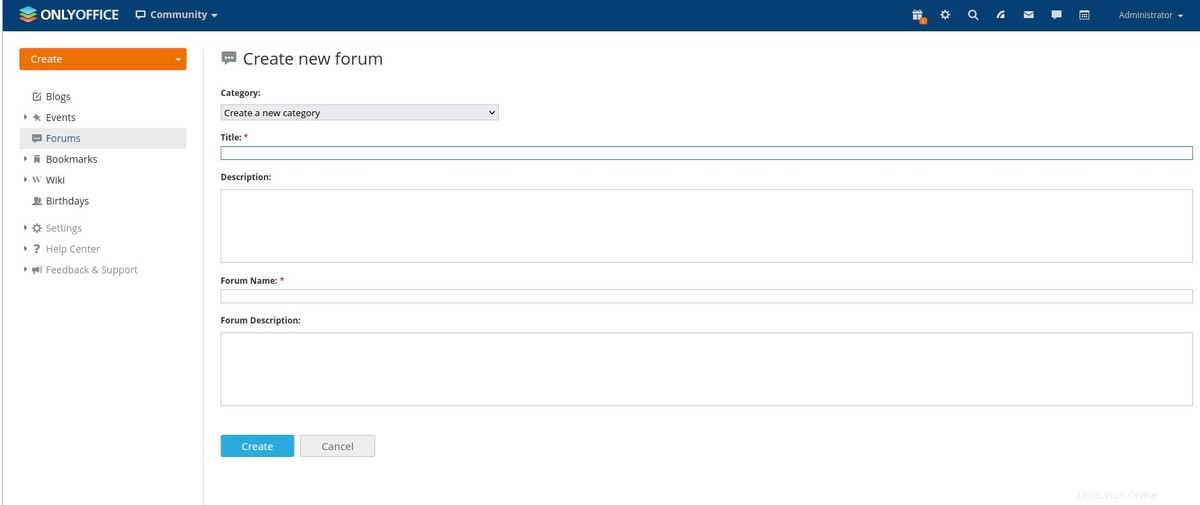
フォーラムが作成されると、ONLYOFFICEにアクセスできるすべてのユーザーがディスカッションに参加できます。
全体として、ONLYOFFICEコミュニティは、プラットフォームへの優れた追加機能であり、チームに情報を提供し、接続を維持します。 ONLYOFFICEを使用する場合は、このオプションを採用することを強くお勧めします。そうすることで、従業員はより多くの情報を得て、お互いや会社と関わりを持つことができます。
TechRepublicに登録する YouTubeでテクノロジーを機能させる方法 ジャックウォレンからのビジネスプロ向けの最新の技術アドバイス。
ソースリンク